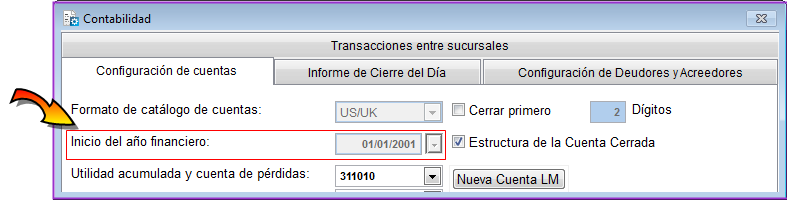
Antes de crear un presupuesto en Loan Performer, debe hacer lo siguiente en su orden y entonces puede continuar para definir los presupuestos:
1. Fijar el Inicio del Año Financiero bajo Sistema->Configuración->Contabilidad->Configuración de Contabilidad.
2. Definir las cuentas del LM para los ítems de Ingresos y Gastos que desee presupuestar en el Catálogo de Cuentas.
3. Definir Categorías de Presupuesto.
4. Definir Ítem de Presupuesto.
5. Vincular cada Ítem de Presupuesto a la respectiva Cuenta Contable en el Catálogo de Cuentas.
1. Fijar el inicio del año financiero
Para fijar el inicio del año financiero vaya a Sistema->Configuración->Contabilidad->Configuración de Cuentas:
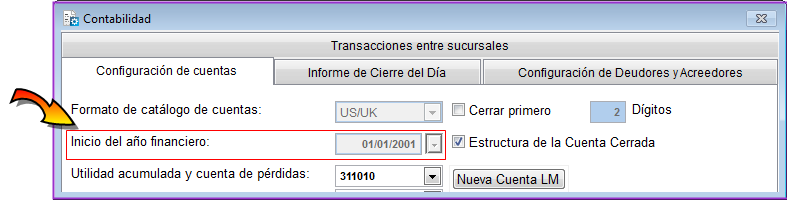
Para crear Presupuestos vaya a Contabilidad->Presupuesto->Crear Presupuesto y una pantalla como la siguiente será desplegada:
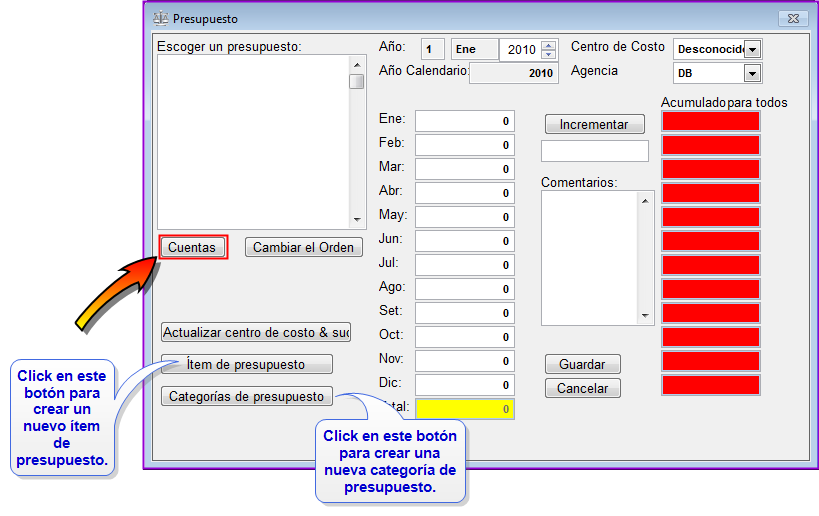
Para definir la Cuenta del LM para los ítems de presupuesto pulse click en el botón Cuentas. Esto lo llevará al Catálogo de Cuentas donde puede crear las cuentas de LM de ingresos y gastos:

Estos representan un grupo relacionado a los tipos de ingresos y gastos. Bajo cada categoría de encabezados también es posible registrar subcategorías. "ADMINISTRACIÓN" es un ejemplo para una categoría de gastos y "CUOTAS RECIBIDAS" es una categoría típica de ingresos. Esta sección le permite registrar categorías del presupuesto de su organización.
Click sobre el botón categorías de presupuesto para desplegar la ventana de categorías de presupuesto como se muestra:
IMAGEN
Estos representan las partidas de ingresos y gastos en su organización. Son definidas por un número de referencia, una etiqueta y una indicación de que si la partida presupuestaría es un ingreso o gasto. Esta sección le permite registrar las partidas presupuestarias.
Note que el No. de Ref representa los diferentes niveles en los que los ítems serán mostrados más adelante en el Informe de Presupuesto.
Para crear un ítem pulse click en el botón Ítem de Presupuesto para desplegar la ventana Configuración de Informe de Presupuesto como se muestra:
IMAGEN
Note que los ítems de Presupuesto pueden agrupar varias cuentas. Por ejemplo puede tener diferentes cuentas de ventas, pero un solo ítem de presupuesto “Ventas”. Una vez que los ítems del presupuesto han sido definidos, debe enlazar las cuentas del LM a los ítems de presupuesto. Es posible hacer esto pulsando click en el botón “Cuentas” como se muestra sobre o ir directamente al Catálogo de Cuentas. Click sobre la cuenta a enlazar y vincule la cuenta al ítem de presupuesto. Entonces pulse click en el botón “Actualizar”.
Click sobre el botón Cuentas. Esto lo llevará al Catálogo de Cuentasdonde puede definir la cuenta del LM, ejemplo: "540011 - (Salarios del personal de Soporte)" al que se vinculará cada ítem e presupuesto.
IMAGEN
Desde la lista que se despliega de Ítem de Presupuestoseleccione el ítem de presupuesto a ligar a una cuentas del LM en particular, ejemplo: "Salarios del personal de Soporte".
Click sobre el botón Cuentas. Esto lo llevará al Catálogo de Cuentasdonde puede definir la cuenta del LM, ejemplo: "540011 - (Salarios del personal de Soporte)" al que se vinculará cada ítem e presupuesto.
IMAGEN
Desde la lista que se despliega de Ítem de Presupuestoseleccione el ítem de presupuesto a ligar a una cuentas del LM en particular, ejemplo: "Salarios del personal de Soporte".
Una vez que se han creado los ítems de presupuestos, puede contiuar ingresando los montos del presupuesto en lado derecho de la ventana.
Cómo crear presupuestos
Para crear un presupuesto vaya a Contabilidad->Presupuesto->Crear Presupuesto y una pantalla como la siguiente será desplegada:
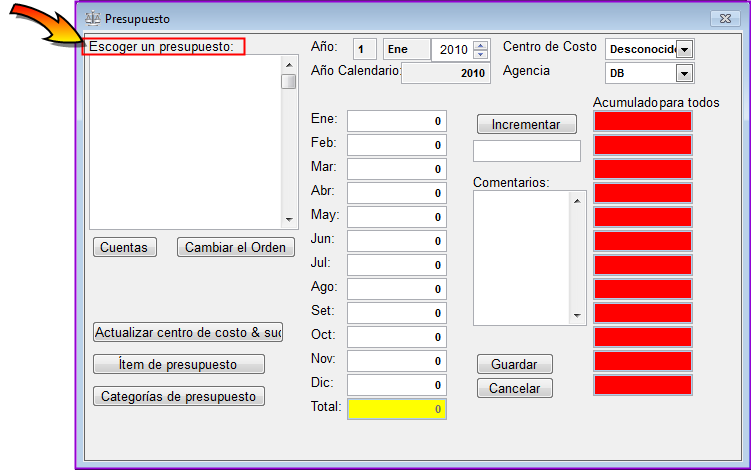
IMAGEN
Note que si ya existe presupuesto para el ítem de presupuesto y el año seleccionado, podrá ver los montos presupuestados para cada mes. Es posible modificar los montos del presupuesto.
Si cambia el año y ningún presupuesto ha sido definido para años anteriores, un nuevo botón estará disponible, que dice:“= Año Pasado”:
IMAGEN
Si pulsa click en el botón Año Pasado, los montos presupuestados para el ítem seleccionado es copiado desde el presupuesto del año pasado al presupuesto de este año. Ahora puede modificar y guardar.
Note que Loan Performer, por default, asume que el presupuesto/año financiero inicia el 1ro de Enero de un año determinado. Sin embargo, el año del presupuesto no tiene por qué coincidir con el año calendario. En caso de que su año financiero no inicie el primero de Enero, debe definir 2 años presupuestarios.
Note que decidir el presupuesto para cada donante por mediante la activación de opción “Presupuesto Multi-donante" en Sistema->Configuración->Contabilidad->Configuración de Contabilidad. Si no activa esta opción, el campo Donante no será visible en la ventana de presupuesto.
IMAGEN
Note que la opción sólo funciona sobre el monto ingresado en el mes de Enero. También puede ingresar por separado diferentes montos para cada mes.
Note que el color cambia de verde a rojo indicando que el ingreso planeado no es suficiente para cumplir los gastos para operacionales planeados.
Click sobre el botón Guardar para guardar el ítem del presupuesto y continúe con el próximo ítem de presupuesto
Temas Relacionados: Ingresos y Gastos, Ganancias del Periodo, Informe Flujo de Caja, Balance General
El N° 1 en Microfinanzas